
Lesley Fowler
0
1990
74
We wczesnych dniach Internetu użytkownicy łączyli się z Internetem, dzwoniąc z komputera bezpośrednio do wybranego dostawcy usług internetowych (ISP). Czy słyszysz nostalgiczny pisk modemu? Ale dla dzisiejszych użytkowników posiadających wszystkie swoje urządzenia “w sieci” jest dane. Firmy robią to od wielu lat w formie sieci LAN opartych na Ethernet… ale “LAN” i “Ethernet” nie są synonimami.
Przyjrzyjmy się, jak każdy z nich przyczynia się do umiejętności oglądania śmiesznych filmów o kotach.
Co to jest sieć LAN?
Sieć lokalna (LAN) to sieć, której członkowie są sobie znani, ale nie reszta świata. Sieci LAN sprzed dekady poprzednika Internetu. Na przykład starszy typ o nazwie token ring pozwoliło ci podłączyć sieć w dużej pętli. Ruch krążył wokół różnych członków sieci (lub węzły), aż dotrze do miejsca przeznaczenia.
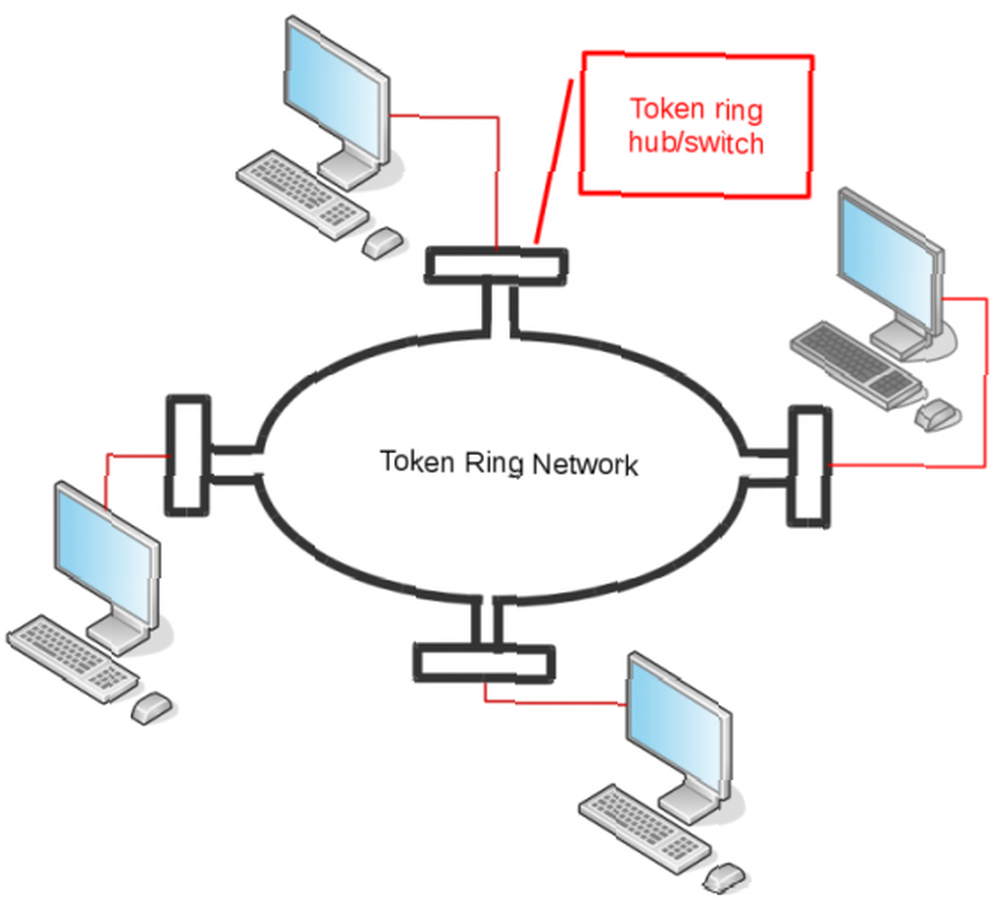
Nowoczesne urządzenia podłączone do sieci LAN mogą komunikować się ze sobą, a także z komputerami zewnętrznymi (takimi jak serwery WWW obsługujące niesamowite witryny, takie jak MakeUseOf). Ale te inne komputery nie mogą nawiązać kontaktu w zamian. Jak to jest możliwe? To dlatego, że twoja sieć lokalna jest wyznaczona “prywatny” według standardu IPv4.
Co to jest prywatna sieć IPv4?
Sieci korzystające z protokołu internetowego w wersji 4 (IPv4) używają znanych adresów, takich jak “192.168.0.25” dla każdego węzła sieci. Standard IPv4 określa, że członkowie prywatnych sieci lokalnych używają określonego zakresu adresów, jak następuje:
- 10. *. *. *
- 172,16. *. * Do 172,31. *. *
- 192.168. *. *
Gdy próbujesz skontaktować się z jednym z powyższych adresów, komputer spojrzy na inne urządzenia, z którymi jest bezpośrednio połączony. Innymi słowy, nie wyjdzie na zewnątrz w poszukiwaniu tych węzłów (więcej o tym “na zewnątrz” oznacza za chwilę).
Powiedz, że chcesz spojrzeć na stronę internetową. Po wpisaniu adresu URL komputer spróbuje ustalić adres IP za pomocą wyszukiwania DNS Jak zmienić ustawienia DNS w systemie Windows (i dlaczego warto) Jak zmienić ustawienia DNS w systemie Windows (i dlaczego warto Chcesz) DNS jest ważną częścią przeglądania Internetu, ale serwery DNS, których używa twój system, nie są ustawione. Oto jak to zmienić. . Jeśli ten adres IP będzie jednym z powyższych (np. Adres lokalny), komputer będzie próbował skontaktować się bezpośrednio z tym komputerem. Ponieważ są członkami tej samej sieci prywatnej, znajdzie ten węzeł.
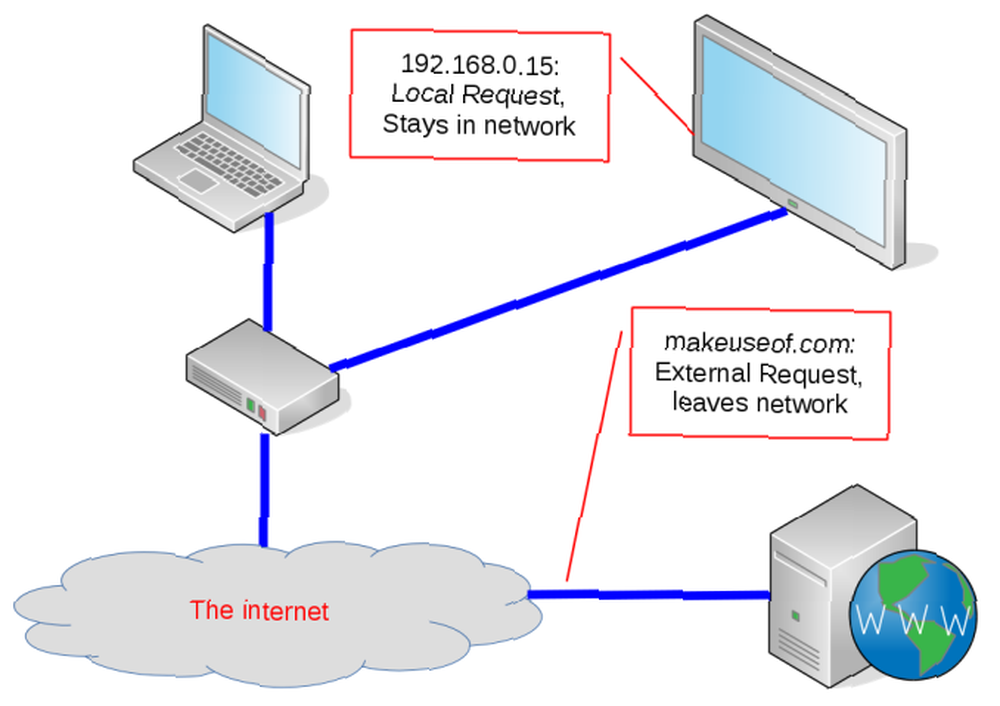
W przeciwnym razie komputer będzie musiał wejść do Internetu, aby się z nim skontaktować. Jeden z węzłów w sieci LAN jest oznaczony jako przejście i wszystkie inne maszyny są skonfigurowane do korzystania z tej bramy. Brama je otrzyma towarzyski żądania (takie jak “pobierz mi stronę główną MUO”) i określ, gdzie wysłać dalej. Następnie wyśle żądanie, otrzyma odpowiedź i prześle ją z powrotem do maszyny, która o nią poprosiła. (Ten proces nazywa się tłumaczeniem adresu sieciowego Co to jest translacja adresów sieciowych (NAT) i jak to działa? Co to jest translacja adresów sieciowych (NAT) i jak działa?)
W rezultacie Twoje urządzenie ma lokalnie jeden adres IP, ale wydaje się, że na urządzeniach zewnętrznych jest inny. Aby zobaczyć, jak to działa, spróbuj wykonać następujące czynności:
- Poszukaj adresu IP komputera w sieci LAN. Spójrz na poprzednie artykuły MUO, aby to zrobić w systemie Windows za pomocą ipconfig Jak wyświetlić i zmienić swój adres IP w Windows 7, 8 i 10 Jak wyświetlić i zmienić swój adres IP w Windows 7, 8 i 10 Możesz używać swojego komputer nawet nie znając własnego adresu IP, ale czy chcesz wiedzieć, jak to sprawdzić? Oto jak szybko sprawdzić lub zmienić adres IP w systemie Windows. lub w systemach Linux i Mac przy użyciu ifconfig 2 Narzędzia wiersza poleceń w sieci Każdy powinien wiedzieć 2 Narzędzia wiersza poleceń w sieci Każdy powinien wiedzieć Każdy użytkownik komputera, niezależnie od używanego systemu operacyjnego, powinien znać te narzędzia wiersza poleceń. .
- Teraz przejdź do strony What Is My IP. Założenie tej strony jest proste: twoje zapytanie pochodzi od ciebie publiczny adres, a strona po prostu pokazuje to z powrotem.
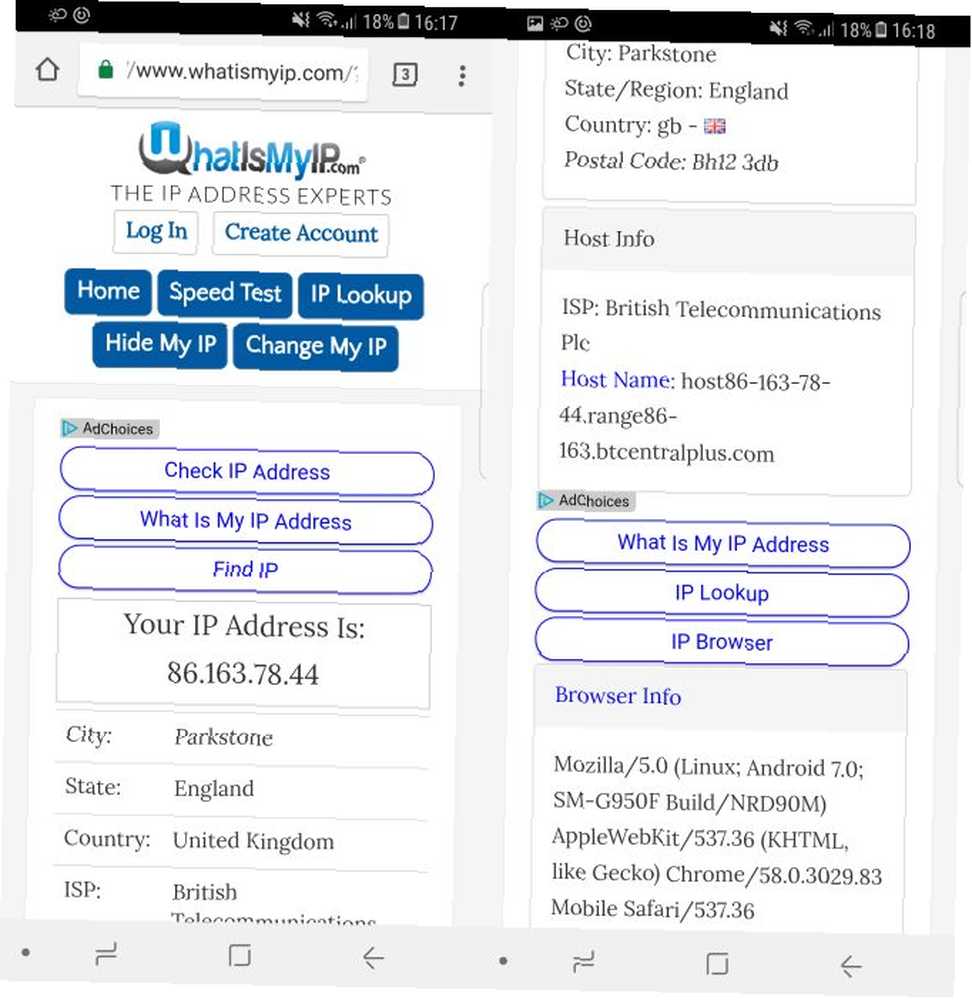
Zobacz, jak się różnią?
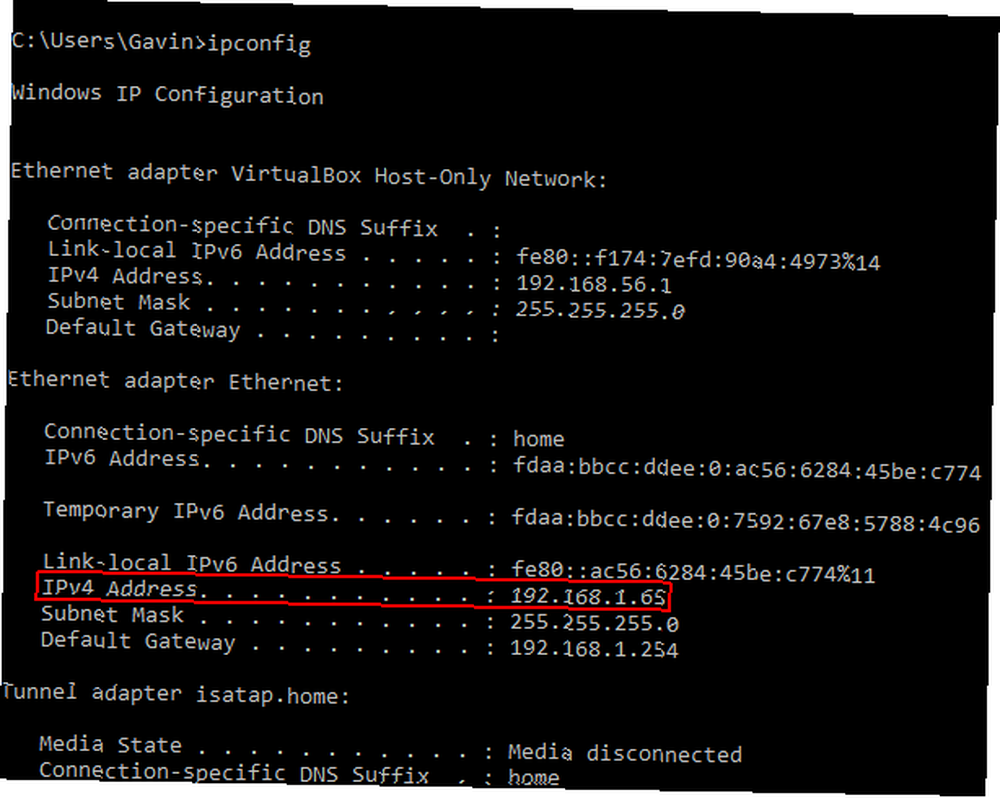
Gdy poprosisz o stronę główną MUO, nasz serwer internetowy widzi żądanie pochodzące z zewnętrzny adres, nie twój lokalny jeden. Oznacza to również, że serwer sieciowy nie może samodzielnie połączyć się z komputerem. Brama (zazwyczaj router) domyślnie nie przesyła dalej przychodzące poprosić w dowolnym miejscu. W następnej sekcji sprawdzimy, jak działają te dwa adresy.
Adresy lokalne (prywatne) i publiczne w akcji
Spróbujmy małego eksperymentu, aby wykazać tę różnicę. Jeśli masz sieć Wi-Fi, podłącz do niej telefon i pinguj komputer (istnieją aplikacje terminalowe dostępne zarówno na iOS, jak i Androida) za pomocą następującego polecenia:
ping [twój wewnętrzny adres IP, np. 10.30.30.90]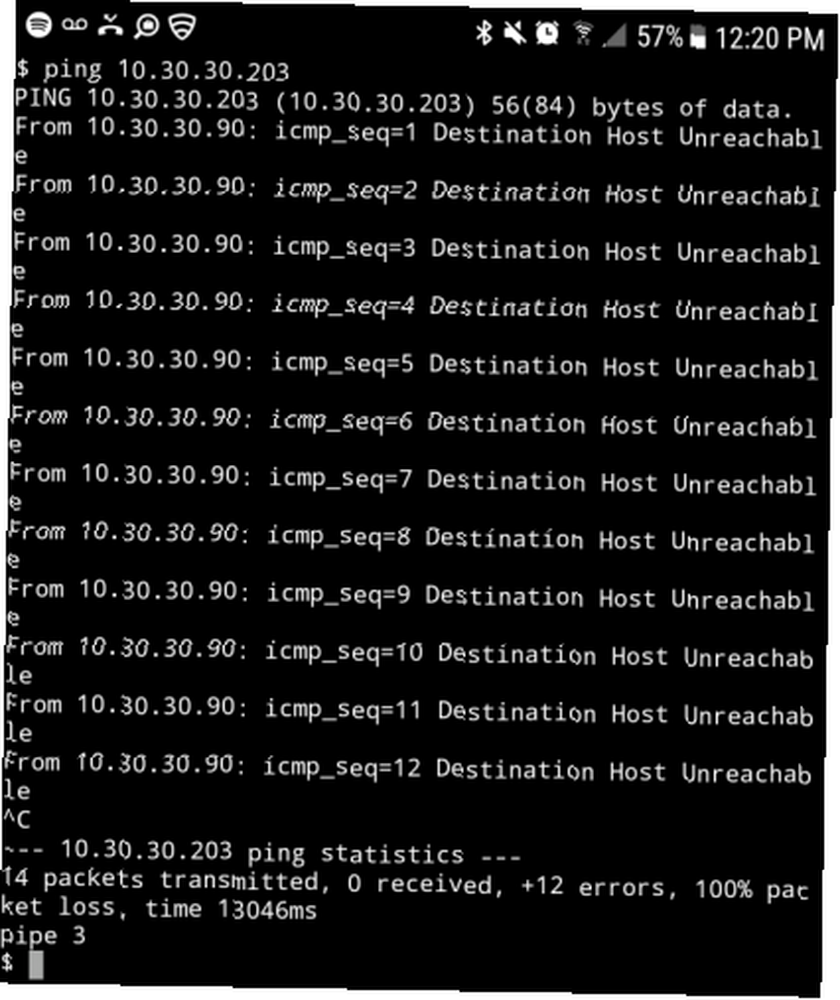
Powinieneś otrzymać dane wyjściowe jak pokazano powyżej (tzn. Że polecenie ping zakończyło się powodzeniem). Teraz odłącz się od Wi-Fi i spróbuj użyć adresu zewnętrznego, który widziałeś wcześniej (np. “8.14. *. *”). Prawdopodobnie nie otrzymasz odpowiedzi, ponieważ polecenie uderza router i jest ignorowane (hit Ctrl + C kiedy masz dość czekania).
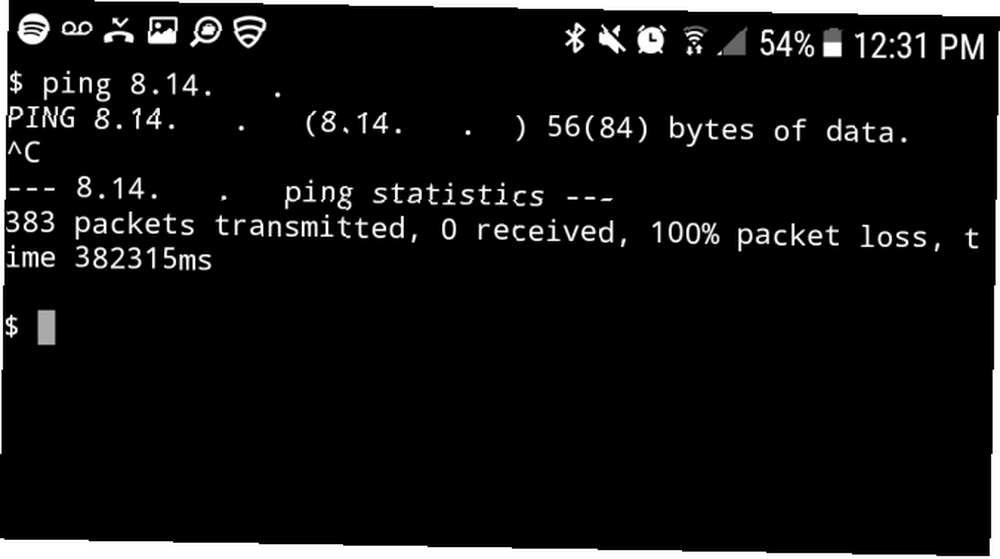
Dostęp do sieci LAN z zewnątrz
Więc jaki jest pożytek z sieci, jeśli nikt z zewnątrz nie może się do niej dostać? Mogą, ale musi to nastąpić w kontrolowany sposób. Routery można skonfigurować do otwierania określonych porty do ruchu przychodzącego i skierowania go do określonego komputera w sieci lokalnej, proces zwany przekierowaniem portów Co to jest przekierowanie portów i jak może mi pomóc? [MakeUseOf wyjaśnia] Co to jest przekierowanie portów i jak może mi pomóc? [MakeUseOf wyjaśnia] Czy płaczesz trochę w środku, gdy ktoś mówi ci, że jest problem z przekierowaniem portów i dlatego Twoja nowa, błyszcząca aplikacja nie działa? Twoja Xbox nie pozwala ci grać w gry, twoje pobieranie torrentów odmawia… .
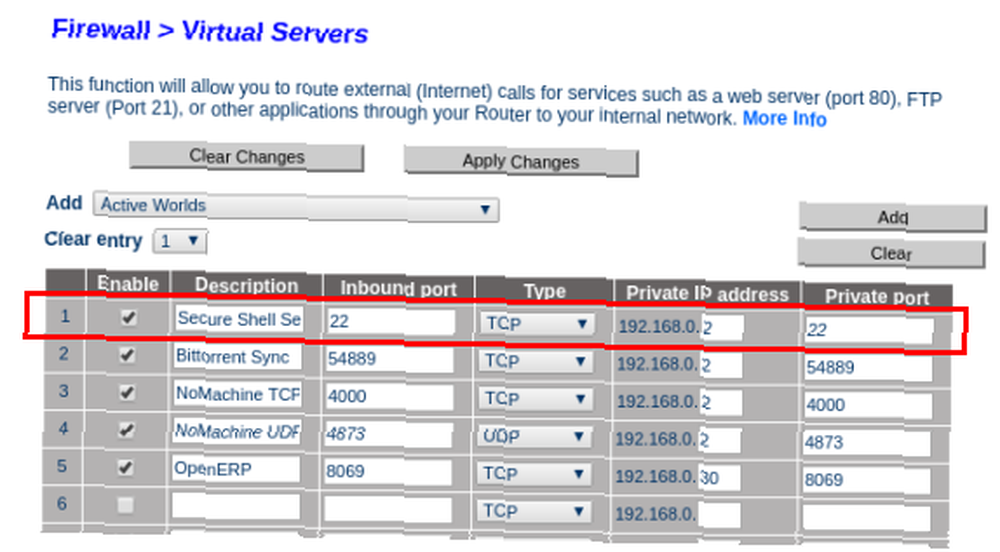
Zastanów się nad serwerem SSH sieci domowej. Przewodnik dla początkujących Konfigurowanie SSH w systemie Linux i testowanie konfiguracji Przewodnik dla początkujących Konfigurowanie SSH w systemie Linux i testowanie konfiguracji Prawdopodobnie jednym z najważniejszych narzędzi systemu Linux do nauki jest SSH, ponieważ można kontrolować inną maszynę, ponieważ jeśli siedziałeś bezpośrednio przy nim. Przeprowadzimy Cię przez podstawową instalację. , który prawdopodobnie ma wewnętrzny adres IP, taki jak “192.168.0.2.” Możesz skonfigurować router, aby przekazywał port 22 do tego konkretnego komputera lokalnego. Teraz, gdy skontaktujesz się z portem SSH swojego zewnętrzny adres (“8.14. *. *: 22”), router przesyła to dalej na komputer lokalny.
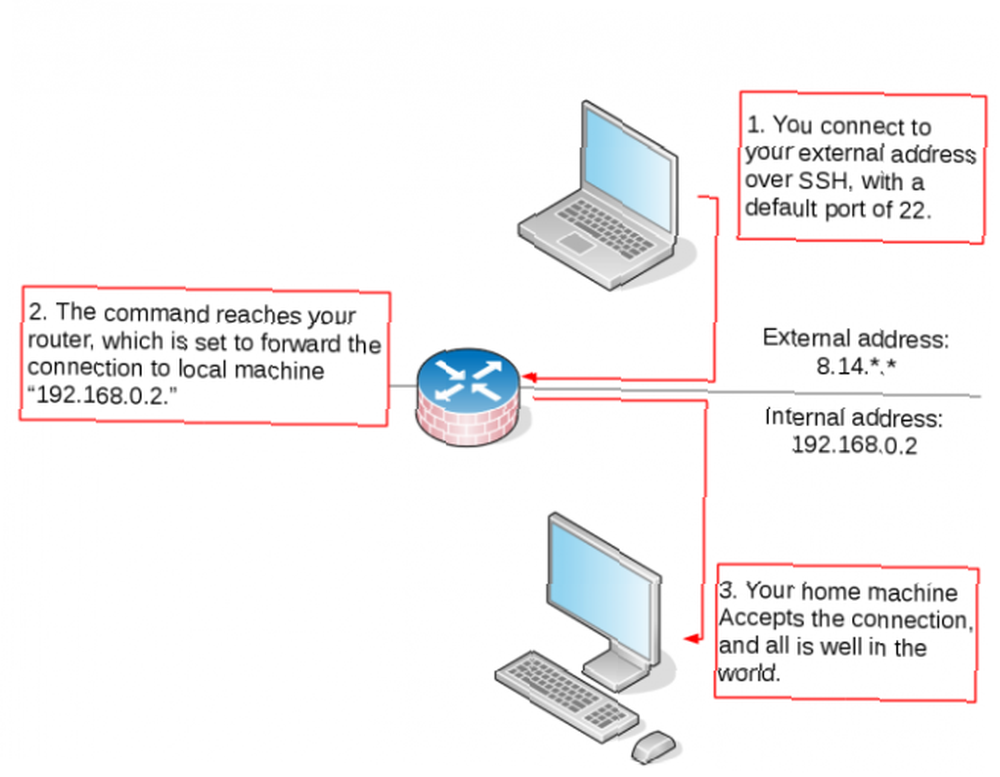
W rezultacie możesz dotrzeć do urządzenia z zewnątrz za pośrednictwem adresu zewnętrznego, ponieważ router przekaże żądanie do sieci LAN. W ten sposób sieć MakeUseOf może przekierować port 80 na serwer WWW, umożliwiając przeczytanie tego artykułu w tej chwili.
Zaawansowane konfiguracje LAN
Oprócz podstawowej sieci domowej lub biznesowej istnieje kilka innych konfiguracji LAN, których możesz nawet nie wiedzieć. Oto niektóre z najczęstszych.
Tethering
Tethering urządzenia do smartfona Tethering: Jak połączyć mobilny Internet z komputerem PC lub laptopem Tethering: Jak podłączyć mobilny Internet do komputera stacjonarnego lub laptopa Dzięki tetheringowi danych możesz korzystać z mobilnego Internetu na komputerze, laptopie lub tablecie w dowolnym miejscu. Wszystko czego potrzebujesz to telefon z Androidem. faktycznie tworzy (opartą na Wi-Fi) sieć LAN między dwoma urządzeniami. Następnie telefon działa jako brama, kierując otrzymane żądania do sieci operatora komórkowego (tj “publiczny” sieć).
“Infrastruktura” Pomysłowość
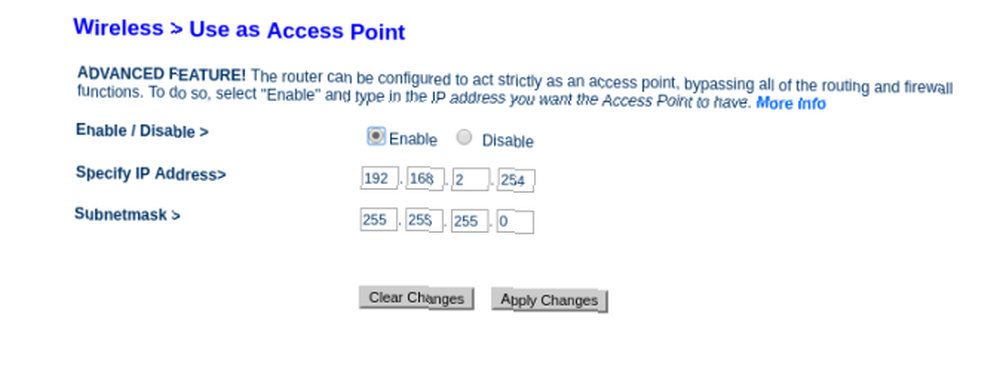
Większość domowych routerów sieciowych zakłada, że będą to jedyne urządzenia pełniące rolę bramy przewodowej i bezprzewodowej. Ale możliwe jest skonfigurowanie routera bezprzewodowego, który będzie służył tylko jako “punkt dostępu.” Oznacza to, że przejmie on cały otrzymany ruch i przekaże go dalej “Główny” router. Jest to dobre zastosowanie dla starszego routera, aby działał jako “wzmacniacz zasięgu” swego rodzaju.
Sieci peer-to-peer
Większość systemów operacyjnych pozwala na bezpośrednie połączenie dwóch urządzeń razem, chociaż zazwyczaj ma to pewne zastrzeżenia. Po pierwsze, musisz skonfigurować je ręcznie - nie będzie żadnego fantazyjnego routera wydzielającego adresy IP automatycznie (chyba że skonfigurujesz jedno z dwóch urządzeń jako serwer DHCP. Wyjaśnienie DHCP: Instalowanie i konfigurowanie bezpłatnego DHCP Serwer [Linux] Wyjaśnienie DHCP: instalowanie i konfigurowanie bezpłatnego serwera DHCP [Linux]).
Po drugie, kiedy je skonfigurujesz, musisz zrobić to dobrze. Jeśli skonfigurujesz je z adresami z różnych zakresów (np. Jeden z adresem 192.168.3.1 i drugi 10.30.30.90), nie będą mogli się widzieć. Wreszcie, korzystając z połączeń sieciowych każdego z nich, aby połączyć się z drugim, musisz podjąć dodatkowe kroki, aby którekolwiek z nich miało uzyskać dostęp do Internetu (takie jak zamiana komputera z systemem Windows w router bezprzewodowy Włącz system Windows w Wi-Fi Hotspot i udostępnianie połączenia internetowego Zamień Windows w Wi-Fi Hotspot i udostępnianie połączenia internetowego Masz połączenie internetowe za pomocą kabla sieciowego. Czy możesz bezprzewodowo udostępnić to połączenie innym urządzeniom? Czy możesz sprawić, aby komputer z systemem Windows działał jak Router WiFi? W skrócie: Tak!).
Co z Ethernetem?
LAN to zatem konfiguracja sieci lub topologia. Czym jest Ethernet? Ethernet jest jeden średni (z kilku) możesz użyć do stworzenia sieci LAN. Inne obejmują Wi-Fi, Bluetooth i USB. Wszystkie mogą być wykorzystane do utworzenia sieci lokalnej, a nawet mogą współistnieć w ramach tej samej sieci. Podczas gdy sieć bezprzewodowa ma swoje zalety, Ethernet nadal pełni kilka ważnych ról, takich jak:
- Ethernet jest nadal faktycznym połączeniem dla stacji roboczych w sieciach korporacyjnych.
- Nawet w sieciach w pełni bezprzewodowych (np. Sieciach domowych) połączenie między modemem kablowym / DSL a routerem to Ethernet.
- Działania wrażliwe na przepustowość, takie jak gry lub transmisje strumieniowe, nadal korzystają z przewodowego połączenia Ethernet Wi-Fi vs. Ethernet: Którego należy używać i dlaczego? Wi-Fi vs. Ethernet: Którego powinieneś używać i dlaczego? Świat staje się bezprzewodowy. Czy to oznacza, że to koniec sieci Ethernet? .
- Sieci Ethernet nadal oferują bezpieczeństwo fizyczne.
Główne elementy sprzętu sieciowego w sieci Ethernet to Kategoria 5 kabel biegnący między dwoma RJ-45 porty. Bardzo podstawowa sieć Ethernet może składać się tylko z trzech części: dwóch węzłów z portami RS-45 i kabla biegnącego między nimi. W sieci domowej jest to odpowiednik podłączenia urządzenia (np. Xbox) bezpośrednio do portu modemu kablowego.
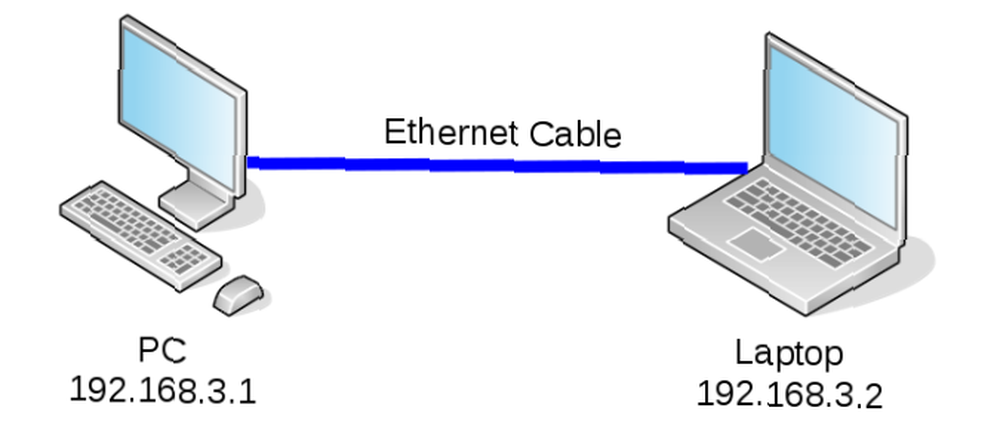
Bardziej złożone sieci wykorzystują inne elementy, takie jak koncentratory i routery. Te dwa terminy można łatwo pomieszać, ale wyjaśniliśmy różnicę bardziej szczegółowo. Jaka jest różnica między routerami, koncentratorami i przełącznikami? Jaka jest różnica między routerami, koncentratorami i przełącznikami? Czy jesteś zdezorientowany różnicami między koncentratorem, przełącznikiem i routerem? Nie martw się Odpowiedź jest dość prosta. W tym artykule podzielimy to dla Ciebie. . Należy pamiętać, że koncentratory łączą wewnętrznie sieć, a routery łączą ją z innymi sieciami zewnętrznymi. Wszystkie powyższe elementy można również łączyć z siecią zawierającą połączenia Ethernet z urządzeniami takimi jak komputery stacjonarne lub serwery oraz połączenia bezprzewodowe z drukarkami, telefonami / tabletami i urządzeniami znajdującymi się poza zasięgiem kabli przewodowych.
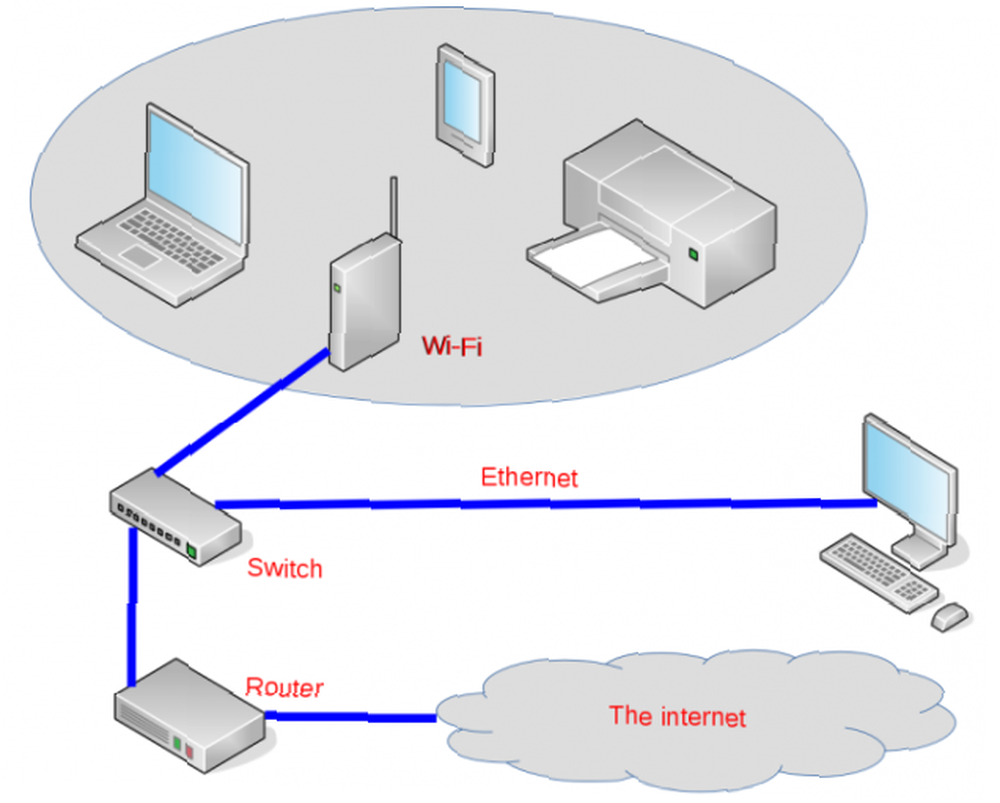
Zasadniczo nie wszystkie sieci LAN są Ethernetowe
Ethernet jest jednym z najstarszych i pod wieloma względami wciąż jednym z najlepszych mediów dla sieci LAN. Ale sieci wyrosły poza ten jeden rodzaj połączenia. I chociaż Ethernet jest nadal kluczowym elementem w większości sieci LAN zarówno w domu, jak iw biurze, nie są one takie same.
Jak wygląda twoja sieć domowa? Czy masz jeszcze jakieś urządzenia przewodowe przez Ethernet? Wolisz Ethernet od innych rodzajów połączeń dla niektórych aplikacji? Daj nam znać w komentarzach!











